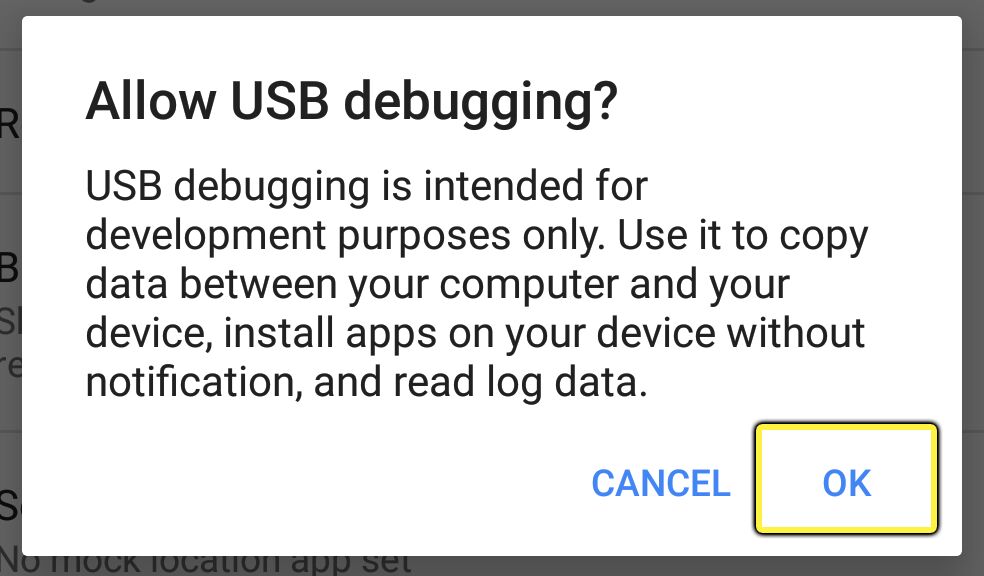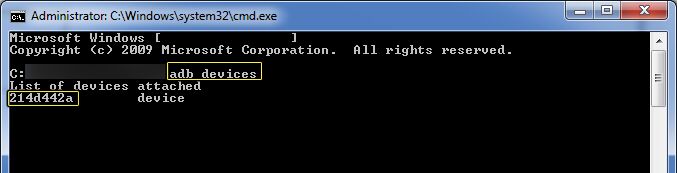Choose your operating system:
Windows
macOS
Linux
次のセクションでは、Android デバイスを設定して Unreal Engine プロジェクトを実行する上で知っておくべき最低限のこと説明します。
1. 最初に Android デバイスを USB 経由で開発用 PC に接続します。
-
Android デバイスを USB 経由で開発用 PC に接続します。
-
PC に接続すればデバイス ドライバー ソフトウェアが自動的にインストールされますが、もしインストールされない場合は 「Android の OEM USB ドライバー」 ページにアクセスしてドライバーのインストール リンクと追加情報をご確認ください。
-
Android デバイスを USB から切断して、すぐにまた接続します。PC がデバイスを認識すると、PC がデバイスと通信できるようにするか尋ねる次のメッセージが Android デバイスに表示されます。USB 接続で何を行うか尋ねるメッセージ ボックスが表示されます。「 このコンピューターを常に許可する 」 と表示された チェック ボックス をタップして [OK] ボタンをタップします。
2. 使用している Android デバイスで Developer モードを有効にします。
-
Android デバイスの [Settings (設定)] アプリケーションを開きます。
-
下にスクロールして [About Phone (端末情報)] を選択します。ご利用の Android デバイスによっては、代わりに [About Device (デバイス情報)]、[About Tablet (タブレット情報)]、[About Shield (シールド情報)] オプションがあります。
新しい Android バージョンでは [More (詳細)] セクションにあります。
-
[ビルド番号] を 7 回タップしてデベロッパー モードを有効にします。
-
デベロッパー モードが有効になると画面に次のような成功メッセージが表示されます。
![Dev_Mode_Active.png]()
3. USB デバッグを有効化
-
Android デバイスの [Settings (設定)] アプリケーションを開きます。
-
[Settings (設定)] メニューに戻って利用可能になった [Developer Options (デベロッパー オプション)] を選択します。
-
[Developer Options (デベロッパー オプション)] メニューで [USB debugging (USB デバッグ)] をタップして有効化します。
-
プロンプトが表示されたら [OK] ボタンをタップします。
4. デバイスが接続されたことを確認する
すべてが正しくセットアップされ Android デバイスで UE4 開発の準備ができたことを確認するには、次の手順を実行します:
adb devices コマンドを入力してもデバイスが表示されない場合は次の項目を試します:
-
デバイスがリストに表示されるものの名前の横に [Unauthorized (未承認)] と表示される場合は、開発用 PC でコンピューターの RSA キー指紋を承認しなかったことを示しています。
-
接続してセットアップしてもデバイスが表示されない場合は、Windows コマンド プロンプトに次のコマンドを順に入力し、 Android デバッグ ブリッジ または (ADB) サービスを再起動します。
プロパティ名
説明
ADB kill - server
これは ADB サービスを停止します。
ADB start - server
これは ADB サービスを停止します。
-
場合によっては正しく構成された Android デバイスが メディア デバイス (MTP) の接続として表示されないことがあります。この場合は [USB を使用] オプションで [カメラ (PTP)] オプションを選択し、 カメラ (PTP) として接続します。
最終結果
上述のセクションを完了したら、Android デバイスのデプロイおよびデバッグの準備ができました。 Unreal Editor で Android 向けのプロジェクト設定方法の詳細は、 Android クイックスタート ガイド を参照してください。